光影魔术手:证件照编辑的三个关键步骤
今天,让我们一起探讨如何使用光影魔术手这款强大的图像处理软件,轻松编辑证件照。以下是三个关键步骤,帮助你制作出符合要求的证件照。
关键点一:证件照尺寸
证件照的首要要求就是尺寸规范。不同用途的证件照对尺寸有着不同的要求。光影魔术手凭借其强大的裁剪功能,让我们可以轻松实现证件照尺寸的精准定制。
1. 选择尺寸:点击软件界面上的“裁剪”按钮,进入裁剪界面。找到并选中你需要的证件照尺寸,如“标准一寸/R”。这一步操作直观明了,让你能够迅速找到并应用适合的尺寸规格。
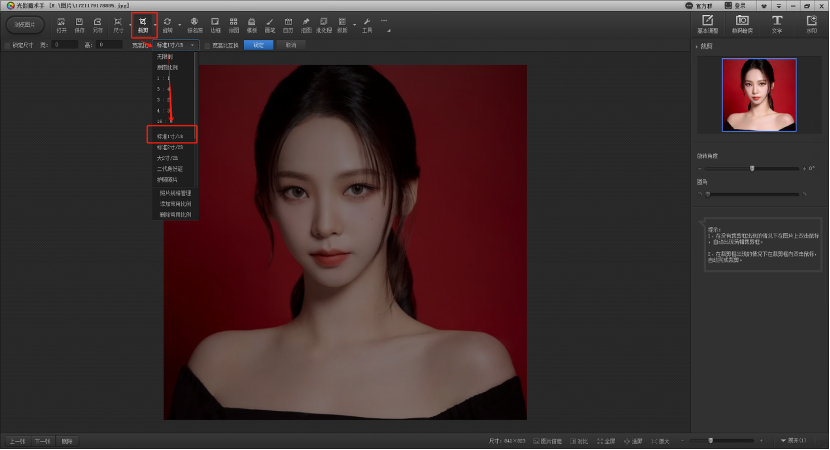
2. 调整裁剪框:在裁剪界面中,你可以通过拖动裁剪框来调整照片中的显示区域。确保裁剪框中的你既不过于紧凑也不过于空旷,让照片看起来更加自然、专业。
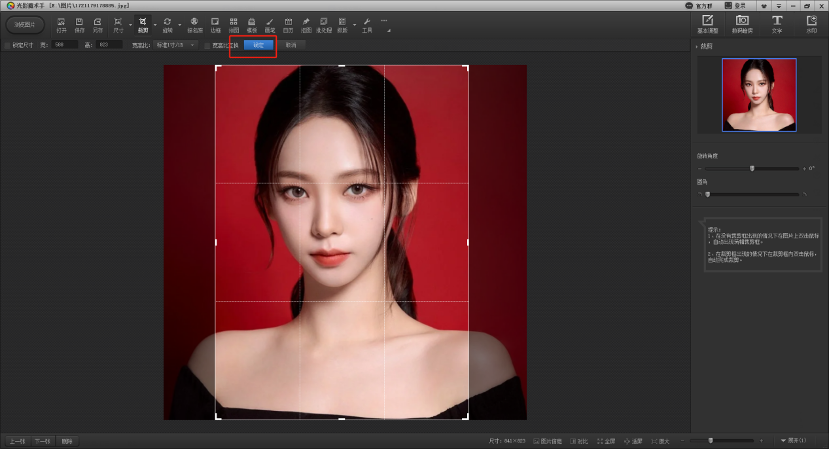
3. 确定裁剪:最后,点击“确定”按钮,完成裁剪操作。此时,你会发现照片已经按照你选择的尺寸规格进行了裁剪,达到了证件照的尺寸要求。
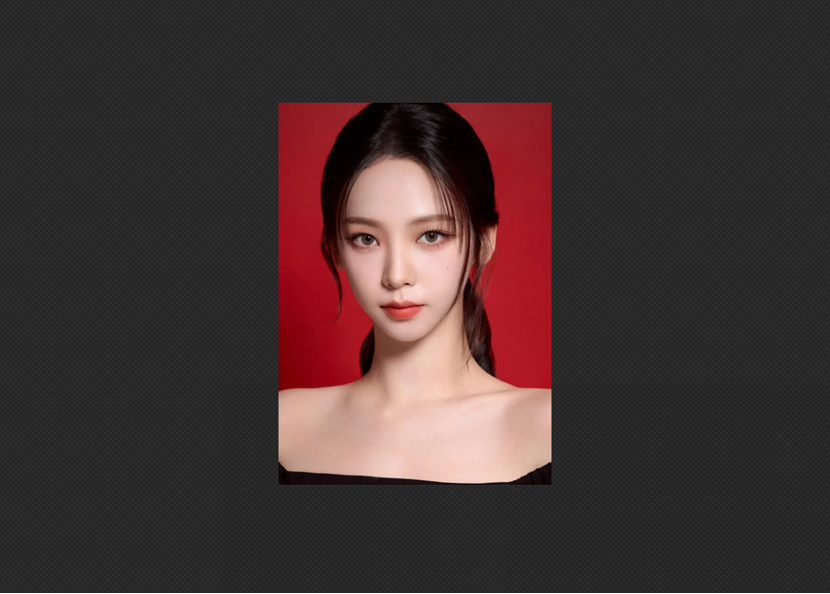
关键点二:证件照底色
证件照的底色也是非常重要的一个元素,不同的底色适用于不同的场合。在光影魔术手中,更换证件照底色就像换衣服一样简单快捷。
1. 自动抠图:点击软件界面上的“抠图”按钮,选择“自动抠图”功能。这一功能通过智能算法自动识别并分离照片中的人物和背景,让你轻松实现抠图操作。
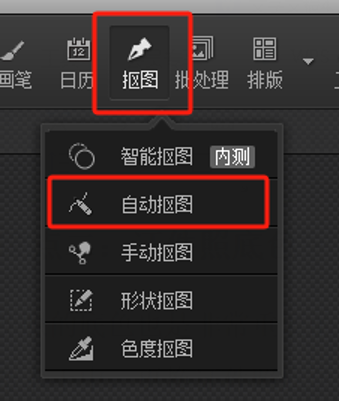
2. 精细调整:在自动抠图的基础上,你还可以使用“选中笔”和“删除笔”进行精细调整。用“选中笔”勾勒出需要保留的人物轮廓,用“删除笔”去除多余的背景部分。这一步骤需要一定的耐心和细心,但只要你按照提示进行操作,就能轻松完成。
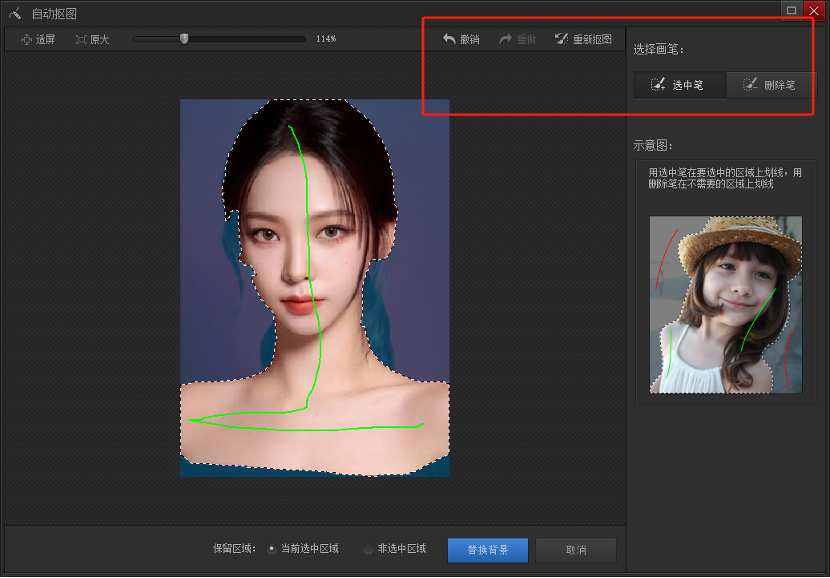
3. 替换背景:抠图完成后,点击“替换背景”按钮,在弹出的对话框中选择你需要的底色。光影魔术手提供了多种常用的证件照底色供你选择,如红色、白色和蓝色等。此外,你还可以自定义颜色,让证件照更加符合你的个性化需求。
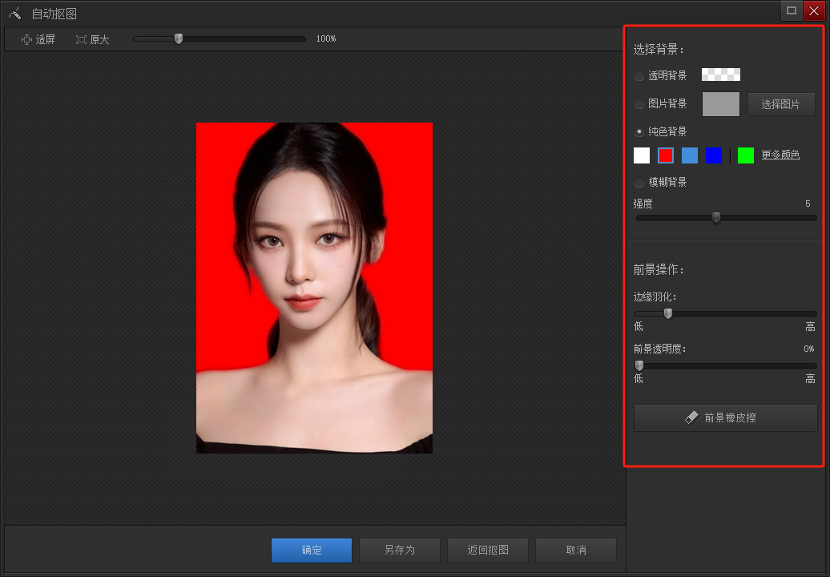
4. 优化边缘:如果替换背景后边缘处理不够自然,你可以使用“边缘羽化”功能进行优化。通过调整羽化值的大小,让边缘过渡更加平滑自然。
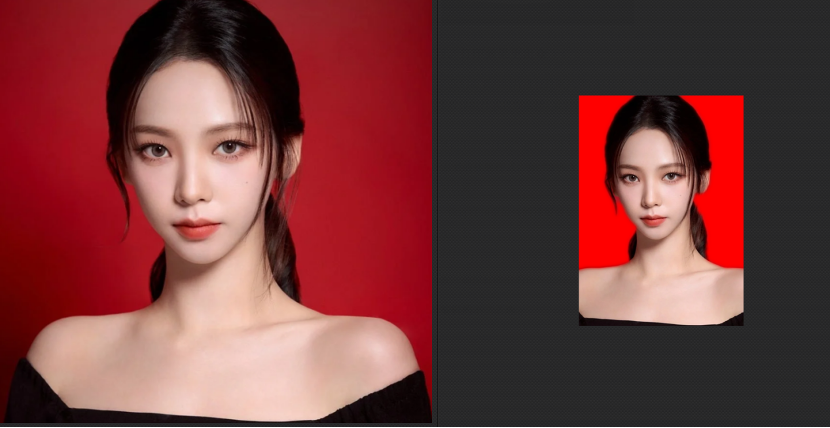
关键点三:证件照排版
在证件照编辑的最后一步,我们需要对照片进行排版处理,以便更好地满足打印需求。光影魔术手提供了多种排版样式供你选择,让你能够轻松实现证件照的批量打印。
1. 选择排版样式:点击软件界面上的“排版”按钮,进入排版界面。在排版样式下拉菜单中,找到并选择你需要的排版样式,如“8张1寸照”。这一步骤简单快捷,让你能够迅速完成排版设置。
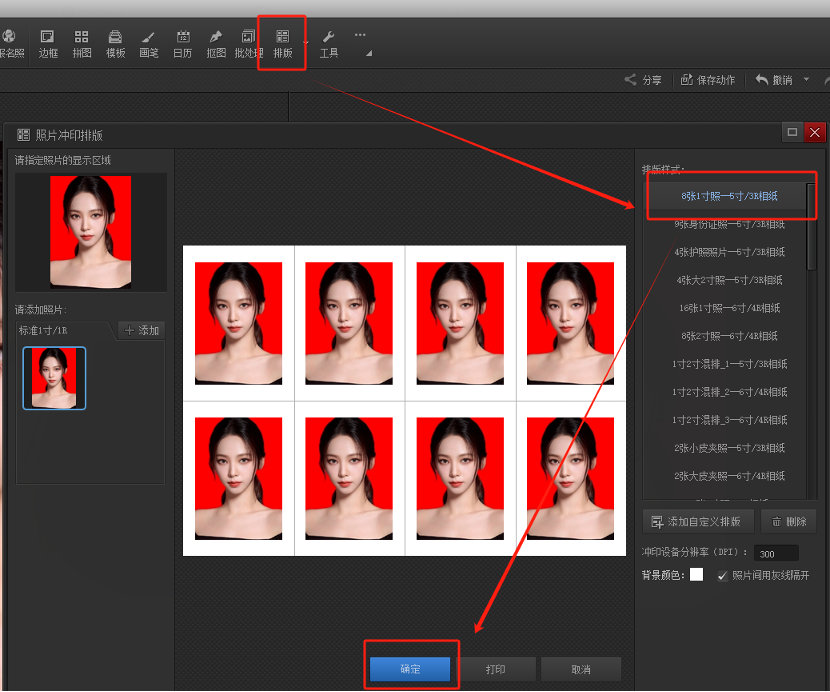
2. 预览效果:在排版界面中,你可以预览最终的排版效果。通过拖动照片和调整间距等操作,让排版更加美观、整齐。
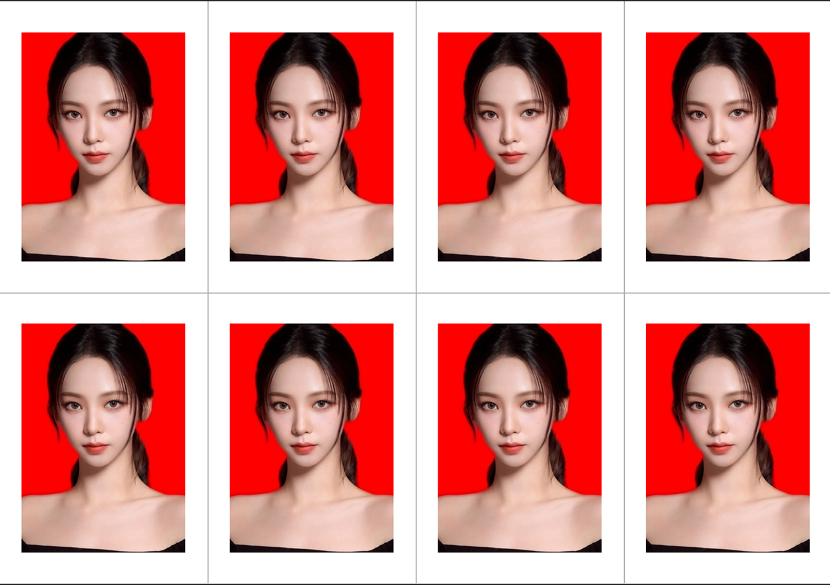
通过以上三个关键步骤的详细介绍,我们可以看出光影魔术手在证件照编辑方面的强大实力和便捷性。它不仅操作简便、功能强大,而且能够让你轻松制作出符合各种要求的证件照。无论你是需要制作标准证件照、护照照还是其他类型的证件照,光影魔术手都能成为你的得力助手。